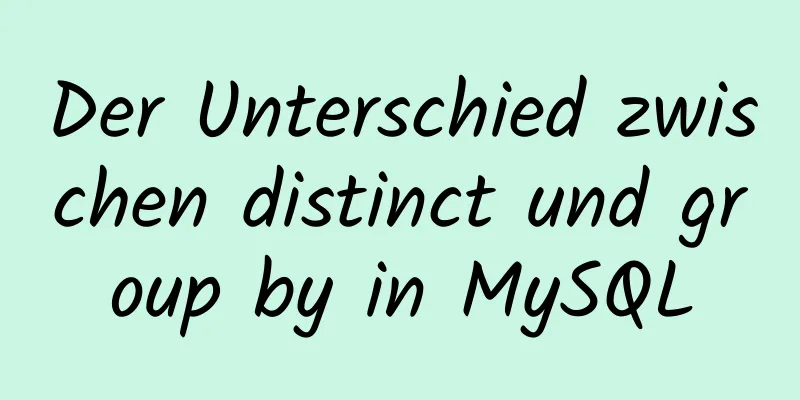Tutorial zur Installation von Pycharm und Ipython unter Ubuntu 16.04/18.04

|
Unter Ubuntu 18.04 1. Wenn Sie python oder python3 in die Befehlszeile eingeben, wird die entsprechende Version geöffnet. Geben Sie exit() ein oder drücken Sie Strg + D, um die Python-Shell zu verlassen. 2. Um ipython 2._ zu installieren, geben Sie Geben Sie in der Ipython-Shell zum Beenden einfach „exit“ ein. 3. Installation der Pycharm IDE Laden Sie zunächst die offizielle professionelle Version von Pycharm herunter. Sie können auch die Bildungsversion installieren. Download-Adresse: https://www.jetbrains.com/pycharm/ Dann dekomprimieren Sie es, wie in der Abbildung gezeigt
Verschieben Sie den entpackten Ordner in das Verzeichnis /opt, das zum Speichern zusätzlicher auf dem Host installierter Software verwendet wird.
Wechseln Sie dann Geben Sie
OK, die Installation ist abgeschlossen. Stellen Sie den Schnellstartmodus ein und wählen Sie „Desktopeintrag erstellen“ unter „Tools“, um das Startsymbol des Launchers zu erstellen.
Fügen Sie es abschließend zu den Favoriten hinzu. ps: Schauen wir uns vier Möglichkeiten zur Installation von Pycharm auf Ubuntu 16.04 an 1. Installation des tar.gz-Pakets Download von der offiziellen Pycharm-Website (https://www.jetbrains.com/pycharm/download/) tar zxfv pycharm-professional-2017.1.2.tar.gz cd pycharm-professional-2017.1.2 ./bin/pycharm.sh 2. umake-Installation sudo add-apt-repository ppa:ubuntu-desktop/ubuntu-make sudo apt-get update sudo apt-get installiere Ubuntu-Make umake ide pycharm 3. Apt-Quellcode-Installation sudo add-apt-repository ppa:mystic-mirage/pycharm sudo apt-get update sudo apt-get installiere pycharm 4. Installation des Deb-Pakets echo "deb http://archive.getdeb.net/ubuntu $(lsb_release -cs)-getdeb apps" | sudo tee /etc/apt/sources.list.d/getdeb-apps.list wget -q -O- http://archive.getdeb.net/getdeb-archive.key | sudo apt-key add - sudo apt-get update sudo apt-get installiere pycharm 5. Referenz Offizielle Pycharm-Website umake- und deb-Installation Registrierungscode Zusammenfassen Oben finden Sie das Tutorial zur Installation von Pycharm und Ipython unter Ubuntu 16.04/18.04. Ich hoffe, es ist hilfreich für Sie. Wenn Sie Fragen haben, hinterlassen Sie mir bitte eine Nachricht und ich werde Ihnen rechtzeitig antworten. Ich möchte auch allen für ihre Unterstützung der Website 123WORDPRESS.COM danken! Das könnte Sie auch interessieren:
|
<<: Eine vollständige Liste häufig verwendeter MySQL-Funktionen (klassifiziert und zusammengefasst)
>>: Detaillierte Erklärung des JavaScript-Statuscontainers Redux
Artikel empfehlen
Installations- und Konfigurationstutorial von MongoDB unter Linux
MongoDB -Installation Wählen Sie die Installation...
MySQL verwendet frm-Dateien und ibd-Dateien, um Tabellendaten wiederherzustellen
Inhaltsverzeichnis Einführung in FRM-Dateien und ...
Detaillierte Erklärung zur Verwendung von nohup /dev/null 2>&1
Befehl „nohup“: Wenn Sie einen Prozess ausführen ...
Docker Compose Idea CreateProcess-Fehler = 2 Das System kann die angegebene Datei nicht finden
Docker Compose Einführung in Compose Compose ist ...
Beheben Sie das Kompatibilitätsproblem zwischen dem MySQL 8.0-Treiber und der Alibaba Druid-Version
Dieser Artikel stellt hauptsächlich die Lösung fü...
JS implementiert Click-Drop-Effekt
js realisiert den Spezialeffekt des Klickens und ...
Detaillierte Erläuterung des Svelte-Implementierungsprinzips für eine einfache und unkomplizierte JavaScript-Entwicklung
Inhaltsverzeichnis Demo1 Fragment erstellen Svelt...
Regelmäßige JavaScript-Implementierungsmethode zur Überprüfung der Kennwortstärke
ausstellen Design Passwortstärke-Analyse Das Pass...
So verbessern Sie die Startgeschwindigkeit von Idea und beheben Probleme mit verstümmelten Zeichen im Tomcat-Protokoll
Inhaltsverzeichnis Vorwort Ideenstartgeschwindigk...
Probleme bei der Installation von MySQL und mysql.sock unter Linux
Vor kurzem traten bei der Installation von Apache...
Grafisches Tutorial zur Installation und Konfiguration von MySQL 8.0.21
Notieren Sie die Installations- und Konfiguration...
Grafisches Tutorial (Fenster) zur Installation und Konfiguration von MySQL 5.7.21
Installieren Sie mysql5.7.21 in der Fensterumgebu...
Detaillierte Erklärung des Unterschieds zwischen Tags und Elementen in HTML
Ich glaube, dass es vielen Freunden, die sich mit ...
Javascript-Eingabebild-Upload und -Vorschau, FileReader-Vorschaubild
FileReader ist eine wichtige API für die Frontend...
Detaillierte Erläuterung der Axios-Kapselung und des API-Schnittstellenmanagements im React-Projekt
Inhaltsverzeichnis Vorwort Installieren Einführun...